Частая ситуация: устанавливая на компьютер новую программу, скачанную из интернета, пользователь с удивлением обнаруживает, что часть жесткого диска занял Майл Агент. Почему так произошло? Все потому, что во время установки был выбран пункт «Быстрая установка».

Возможно, кто-то и не обратит внимание на появление новой программы. Однако она нередко приводит к изменениям различных настроек операционной системы: меняется стартовая страница браузера, используется иной поисковик и тому подобное. В этом случае возникает резонный вопрос: как удалить Майл Ру Агент?
Стоит отметить, что получить эту и другую программу можно даже в том случае, когда скачивается какая-либо утилита с официального сайта производителя. Поэтому во время установки рекомендуется обращать внимание на все пункты, указанные в соответствующих окнах.
Что устанавливается на компьютер вместе с Майл Агентом
В худшем случае установка новой программы приводит к тому, что разработчик дополнительно «поместил» в ее корень Guard@mail.ru. Иными словами, впоследствии на компьютере появится Майл Агент и его компоненты вне зависимости от действий пользователя.
То есть, после установки можно будет встретить следующее:
- спутник Майл. Он появляется в панели инструментов браузера;
- поисковик от mail.ru, отключающий другие агенты, такие как Google, Yandex и так далее;
- браузер Амиго;
- ICQ;
- иные программы, созданные другими разработчиками.
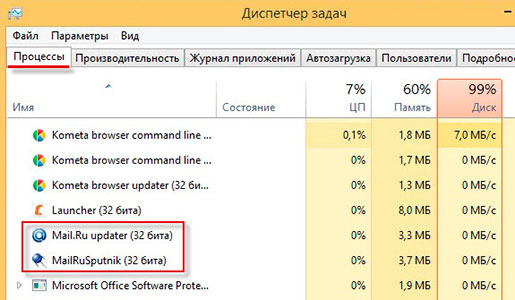
Стоит отметить, что Guard полностью блокирует любые возможности вносить изменения в настройки, активно снабжая пользователя разнообразным спамом. Это означает, что необходимость удалить Майл Ру Агент и все компоненты является действительно важной задачей, избавляющей от многочисленных неудобств и «тормозов» компьютера.
Как удалить Майл Агент
- Открыв панель управления и «Установка/удаление программ», найдите все продукты компании mail.ru и удалите их поочередно.
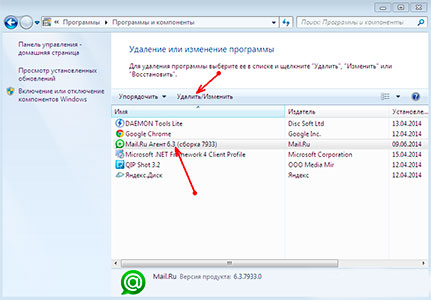
- В панели «Пуск» или на рабочем столе найдите иконку «Компьютер». Нажав на нее правой кнопкой мыши, переходите в пункт «Управление», где выбираете «Службы». Найдя здесь Guard, при помощи той же кнопки следует остановиться на пункте «Общие», где нажимается «Остановить».
- Теперь через диспетчер задач необходимо остановить процесс guardmail.exe.
- Снова зайдя в «Установка/удаление программ», удаляете отсюда Guard.
- В меню «Пуск» перейдите в поле «Найти программы» и набираете regedit. В появившемся окне необходимо найти раздел «Поиск», в котором следует написать mail.ru. Все выпавшие папки рекомендуется удалить. Аналогичным образом поступаете в отношении Guard.
Из написанного видно, что удалить Майл Ру Агент относительно сложно, так как обычные манипуляции в данном случае не помогают избавиться от проблемы.
